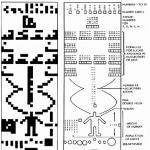Любой пользователь социальных сетей подтвердит, что они имеют свойство затягивать. Сначала вы заходите в Facebook проверить новые сообщения, потом следите за Лентой Новостей, а затем находите интересную игру, оторваться от которой крайне сложно. Зарегистрироваться в сети – дело 5 минут. А что делать, если вы решили побороть зависимость от соц.сетей и расстаться со своим аккаунтом? Или вы хотите начать свою виртуальную жизнь с чистого листа и создать новую страницу?
Не волнуйтесь: удалить страницу в Фейсбуке почти так же просто, как и создать ее. Разработчики сервиса подошли к этому вопросу очень серьезно и предложили два варианта:
- Временная деактивация.
В этой статье вы узнаете, как удалить страницу в Facebook обоими способами.
Деактивация аккаунта
Данная процедура – спасение, в первую очередь, для любителей «эффектно» удалиться из сети и студентов, пытающихся подготовиться к сессии. Она позволяет временно «отключить» ваш профиль, сохранив при этом всю имеющуюся информацию, в т.ч. фотографии и список друзей, на серверах Фейсбука. Это значит, что вы в любое время можете восстановить свой аккаунт и снова сделать его доступным для поиска и просмотра.
Осуществить задуманное очень просто. Необходимо зайти в «Настройки аккаунта» и в появившемся окне выбрать пункт «Безопасность».
Внизу вы увидите волшебную фразу «Деактивировать аккаунт», которая и является вашим проводником в реальный мир. Нажав на нее, вы попадаете на страничку, где Facebook просит вас указать причину деактивации и окончательно подтвердить свое решение.

Кликнув по кнопке «Подтвердить», вы должны будете ввести пароль своего аккаунта в появившемся окошке и нажать кнопку «Отключить сейчас». Кроме того, вам нужно будет пройти «Security check» и ввести два кодовых слова, чтобы система была уверена в вашем решении. После этого аккаунт будет заблокирован и исчезнет из поиска. Однако вы можете запустить его в любое время, введя свой e-mail и пароль.
Окончательное удаление аккаунта
Если вы решили удалиться из Фейсбука раз и навсегда, то осуществить это можно с помощью специальной формы.
Помните, что все ваши данные будут полностью удалены. При необходимости заранее сохраните нужную информацию.
Для полной блокировки своего аккаунта, вам необходимо пройти по ссылке:
https://www.facebook.com/help/delete_account

Нажмите на кнопку «Удалить мой аккаунт». В появившемся окне введите пароль и контрольные слова. Система сообщит вам о том, что профиль будет полностью удален в течение 14 дней. В этот период вы все еще можете восстановить свой аккаунт. Таким образом, данный способ также проверит вашу силу воли. Если вы сможете вытерпеть 14 дней без доступа на Фейсбук, возможно, у вас получится полностью избавить от интернет-зависимости.
Удалить аккаунт в Facebook можно разными способами. Если принято решение скрыть ее на время от посетителей, то после проведения деактивации вы сможете при желании вернуть закрытую страничку обратно. Другая возможность – полное безвозвратное удаление. Удаление аккаунта с сайта Facebook его сервисными средствами стало возможным с 2009 года.
Рассмотрим процесс полного удаления страницы. Скорее всего, данные аккаунта будут вам необходимы. Сохраните на диске папки с фотографиями, контакты, важные письма, статьи и все публикации, которыми вы хотите пользоваться в дальнейшем. Удаление страницы уничтожит всю информацию на ней безвозвратно. Кликните на треугольнике, расположенном на верхней синей полосе. В списке выберите «Настройки». Внизу окна в разделе «Общие» увидите строку «Загрузить копию вашей информации на Facebook». Жмите «Начать создание архива». Потребуется подтверждение пароля. Время создания личного архива зависит от количества информации в нем. На ваш мейл придет ссылка для скачивания архива. С некоторых пор появилась возможность при регистрации на сторонних сайтах не вводить логин/пароль, а входить со страниц в социальных сетях. Это бесспорно экономит время, но тем самым вы разрешаете доступ к личным данным. Посмотрите, на какие сайты вы входили с аккаунта в facebook. Список приложений вы увидите в разделе «Приложения», вернувшись назад в настройки. Чтобы доступ к ним был возможен, после разрыва связей измените для этих приложений способ авторизации. Войдите с других соцсетей или с почтового ящика. Теперь, когда связи Facebook с приложениями разорваны, можно удалить их. Кликните вновь на треугольнике вверху, выберите «Настройки/Приложения». Чтобы удалить приложение, нажмите на крестик рядом с ним – «Удалить». Всплывет окно для подтверждения действия. Отметьте галочкой «Удалить все ваши [название приложения] действия на Facebook» – «Удалить». Выполнив удаление всех приложений, нажмите «Редактировать» рядом со строкой «Приложения, которые вы используете». Кликните кнопку «Выключить платформу». Таким образом, вы удалили все приложения, использованные в Facebook окончательно, без права восстановления. Теперь у сторонних сайтов нет доступа к вашей личной информации. Процесс удаления данных с Facebook очень сложный, на этом он не заканчивается, к сожалению. Могли остаться приложения, которые все еще сохраняют ваши данные, если вы входили на них с Facebook. Если вы считаете это важным, то свяжитесь с разработчиками удаленных приложений и отправьте им запрос на удаление информации о вас. Обязательно прежде ознакомьтесь с политикой конфиденциальности сайтов, с тем, как они могут использовать ваши данные. Зайдите, например, на Instagram и прочитайте правила. Проведите чистку истории вашей активности на сайте Facebook, т.е. комментарии, лайки, оставленные посетителями аккаунта. Перейдите на обложку вашей страницы и откройте «Журнал действий». Выберите в меню слева «Комментарии» или «Отметки «Нравится». С правой стороны от каждой записи есть иконка карандаша, кликните на ней, выберите «Не нравится». Подготовка к удалению страницы в Facebook закончена. Страницу удаления аккаунта найти не просто и это совсем не случайно. Перейдите поДобрый вечер, дорогие посетители нашего сайта! В этой статье мы с вами подробно рассмотрим, как удалить страницу в фейсбуке? На сегодняшний день социальные сети отнимают все больше и больше драгоценного времени.
Мы тратим время не на занятия спортом, выполнение домашних заданий, саморазвитие, короче, не на что-то полезное и нужное, а на «просиживание» в социальных сетях. Ранее мы уже рассматривали удаление своей страницы в и .
Кто-то может остановиться сам, а некоторым нужен совет близкого, но и этого, к сожалению, не всегда хватает. Надеюсь, вы не тратите все свое свободное время попросту, а проводите его с пользой. Но, если вам нужно по той или иной причине удалить страницу из facebook, тогда эта статья для вас!
Вас также может заинтересовать :
Как удалиться из Facebook?
Итак, друзья, для начала открою маленький секрет: перед тем, как удалить свою страничку, вы можете выбрать – удалиться навсегда или на время? Это означает, что вы можете деактивировать свой профиль в facebook. А через время возобновить его и снова активировать. Второй вариант более радикальный – полное удаление из фейсбука без .
Деактивация аккаунта (временное удаление).
Войдите на свою страничку и в правом верхнем углу нажмите на иконку шестеренки и выберите «Настройки аккаунта»:


Теперь перед вами откроется окно, в котором нужно обязательно указать причину, по которой вы хотите деактивировать ваш профиль, и можно поставить галочку напротив «Отказ от электронных писем» для того, чтобы не получать письма от Facebook. После этого остается нажать «Подтвердить»:

Но напоминаю, что действия описанные выше не , а всего лишь деактивируют. И вы в любой момент сможете его активировать просто авторизовавшись, как и раньше.
А теперь давайте рассмотрим, полное удаление своего аккаунта.
И здесь я предложу вам два варианта:
1. Быстрый способ.
Перейдите по ссылке и нажмите «Удалить мой аккаунт»
Или же второй, немного дольше:
2. На своей страничке в правом верхнем углу нажмите на иконку шестеренки и выберите раздел «Помощь»:

В строке поиска введите «Удаление аккаунта» и в приведенном списке ответов выберите «Как удалить свой аккаунт навсегда?»:

На следующей странице вы сможете деактивировать и навсегда удалить страницу в facebook. Также вам предложат сохранить копию своих данных. Для удаления нажмите «Заполните форму»:


Вот и все! Теперь ваш аккаунт удален!
Это видео заставит вас улыбнуться:
В этом уроке мы подробно рассмотрели, как удалить страницу из фейсбука. Надеюсь, у вас не возникло сложностей с удалением свое страницы. Если вы хотите удалить себя из других социальных сетей, ерейдите по ссылкам в начале этой статьи.
Не забывайте подписываться на новые полезные статьи нашего сайта!
Чем отличается деактивация страницы от удаления?
Деактивация аккаунта в Фейсбук приводит к тому, что профиль оказывается недоступным. Загруженные ранее фотографии в большинстве случаев удаляются, однако, часть информации, к примеру, имя и фамилия сохраняются в списках сообществ, в которые Вы успели вступить. Деактивированные странички легко восстановить, поэтому тем, кто в будущем хочет вернуться на Фейсбук, советую именно деактивировать, а не удалять страничку.
Удаление страницы в Фейсбук полностью удаляет ваши данные и вы больше не сможете их восстановить! Однако не забывайте, что Фейсбук сотрудничает со спецслужбами США и копия данных о вас навечно останется на одном из серверов разведывательных служб. Впрочем, законопослушным гражданам и не связанным с секретными службами России боятся не о чем. Вы не представляете для разведки интереса.
Видео инструкция по удалению
Если у Вас остались еще вопросы, то советую ознакомиться с текстовой версией инструкции.
Как деактивировать страницу в Facebook?
Чтобы деактивировать (временно удалить) страницу в Facebook обычным способом (не полностью) нужно:
Теперь необходимо слева в меню выбрать пункт «Общие ». В самом низу открывшегося окна будет ссылка «Деактивировать аккаунт ». Нажмите на нее.

На следующей странице вас попросят указать причину, по которой вы решили деактивировать фейсбук (временно удалить). Советую выбрать пункт «Другое». И еще, не забывайте поставить галочку напротив пункта «Отказаться от получения электронных писем», а иначе письма из социальной сети продолжат приходить на вашу почту.

На следующей странице укажите свой пароль от фейсбука.

И наконец завершающий этап удаления страницы – ввод кода защиты от роботов с картинки. Набираем его и жмем «Отправить »

Все, Ваша страница с Фейсбук деактивированна! (Но на сервере Facebook все еще остались некоторые ваши данные)
Как удалить Фейсбук навсегда
Для полного и безвозвратного удаления аккаунта в Фейсбук необходимо перейти по одной из следующих ссылок (Скопируйте и вставьте в адресную строку. Нажмите enter):
https://ssl.facebook.com/help/contact.php?show_form=delete_account&__a=7
http://www.facebook.com/help/contact.php?show_form=delete_account
Откроется страничка с предупреждением о безвозвратном уничтожении данных. Нажмите на «Удалить мой аккаунт ».

При необходимости (если попросят), на следующем шаге введите свой пароль и код с картинки для завершения удаления.
Как удалить Фейсбук с телефона?
С телефона можно только деактивировать аккаунт. Сделано это из соображений безопасности. Делается это так:
1. Через мобильный браузер телефона заходим на свою страничку в фейсбук.
2. Нажимаем на заначек меню в правом верхнем углу. Пролистываем вниз до пункта «Настройки аккаунта ». Нажимаем.

3. На следующей страничке жмем на «Безопасность ».

4. Листаем страничку вниз до пункта «Деактивировать ».

Схожим способом можно выполнить деактивацию через мобильное приложение Фейсбука:

Вот и все! Теперь Вы знаете, как полностью удалить аккаунт в Фейсбук и как его на время деактивировать. Если остались вопросы – можете задать их в официальной группе данного сайта или написав мне на почту. ().
А делается это очень просто, ниже описано все то, что нужно сделать пошагово.
Удаление аккаунта Фейсбук
- Шаг 3. Нажимаем на кнопку «Удалить мой аккаунт» (обведена красным на фото выше). После этого нужно будет ввести свой пароль в соответствующее поле Password (там оно одно, перепутать невозможно).

- Шаг 4. Пролистываем окно вниз и видим кнопку «ОК». Нажимаем на нее.

- Шаг 5. Аккаунт удален. Можно быть спокойным – по прошествии максимум 90 дней все материалы со страницы будут удалены безвозвратно.
Совет! Способ этот очень простой и доступен даже с телефона, ведь ссылка для удаления всегда одинаковая. По времени занимает не более одной минуты. Но перед удалением стоит много раз подумать, ведь потом восстановить профиль будет невозможно.
О сохранении данных
Если есть вероятность, что когда-то вы еще вернетесь на Фейсбук, можно сохранить все свои данные, а просто загрузить их заново, правда, вручную.
Вот инструкция, как это сделать:
- Шаг 1. Нажимаем на пиктограмму в правом верхнем углу окна (обведена зеленым на фото ниже). Выпадает список. Выбираем «Настройки».

- Шаг 2. Выбираем надпись «Скачать копию» в нижней части стартовой страницы настроек.

- Шаг 3. Попадаем на страницу архивации данных из Фейсбука, где нажимаем на одну-единственную кнопку – «Начать создание архива».

- Шаг 4. Попадаем на страницу, где нужно ввести пароль. Вводим и нажимаем на кнопку «Отправить» (обведена красным на фото ниже).

- Шаг 5. Нажимаем на кнопку «Начать создание архива» в выпавшем меню.

- Шаг 6. Видим, что архив был отправлен на почту.

- Шаг 7. Заходим на свою почту и видим там письмо следующего содержания.

- Шаг 8. Внизу письма видим ссылку на скачивание (подчеркнута красным на фото выше). Переходим по ней и попадаем на знакомую страницу, где нажимаем на единственную кнопку «Загрузить архив». Вводим пароль и получаем наш архив.

Можно ли восстановить данные с архива
Что интересно, имея архив, восстановить с него данные путем интеграции данных прямо в новый аккаунт, не получится. У этой социальной сети нет такой возможности.
Этот архив существует для того, чтобы на компьютере хранились все фотографии, видео и другие данные.
В самом архиве есть папки для каждого раздела и простые html-страницы с разделами аккаунта, такими как «Друзья», «События», «Места» и так далее.
Выглядит это следующим образом.

Архив этот существует лишь для того, чтобы потом, после создания нового аккаунта, можно было не восстанавливать все данные по памяти, а просто посмотреть их в готовых файлах.
Отмечаем еще несколько статей, которые могут Вам пригодиться: